Плагин Outlook
Инструмент Outlook позволяет вам создавать и восстанавливать резервные копии Outlook. Идея использования этого инструмента заключается в том, что пользователю нет нужды знать конкретное местонахождение файлов и папок Outlook, чтобы выполнить бэкап.
Предварительные требования и настройки
Плагин Outlook наследует некоторые функции плагина Computer. В частности, этот плагин использует возможности службы VSS для копирования открытых в приложении Outlook данных. Если эта служба не запущена, вам придётся закрыть органайзер Outlook перед бэкапом. Чтобы выполнять резервное копирование Outlook в “горячем” режиме, вы должны запустить службу VSS в вашей системе, а Рабочая станция должна быть запущена под именем пользователя, имеющего право доступа к упомянутой службе.
Файловая система плагина
Файловая система в данном плагине организована следующим образом:
- Папка верхнего уровня соответствует почтовому клиенту: MSOutlook, установленному в вашей системе. Эта папка не имеет атрибутов.
- Файлы в папке верхнего уровня соответствуют данным органайзера Outlook. Эти файлы обладают обычным набором системных атрибутов: даты создания и изменения, архивный, скрытый файл и т.д.
Плагин Outlook может использоваться в задачах резервного копирования и в задачах восстановления данных.

Чтобы использовать этот плагин для резервного копирования (на Шаге 2: Выбор данных для бэкапа), выполните, пожалуйста, следующие шаги:
- На левой панели щёлкните на названии плагина Outlook в группе E-Mail. Откроется диалог выбора данных.
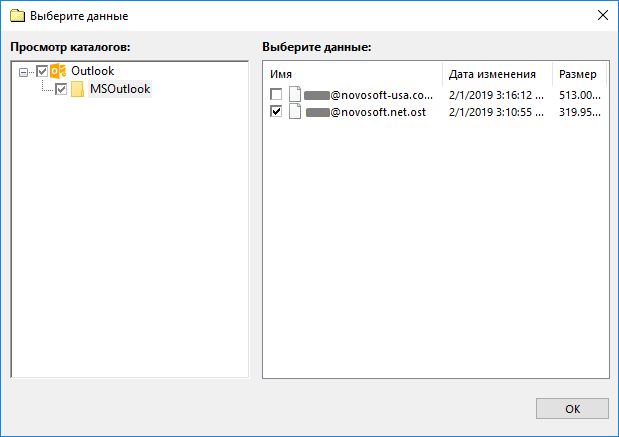
Если ваш клиент Outlook имеет несколько пользовательских аккаунтов, соответствующие вложенные папки будут содержать данные для каждого из этих аккаунтов (даже если в файловой системе эти данные размещены в совершенно разных местах).
- Отметьте галочками файлы и папки, которые вы собираетесь копировать.
- Завершив выбор, нажмите OK. Выбранные данные появятся на правой панели Шага 2 мастера новой задачи.
Узнать подробнее о создании задачи резервного копирования.
Восстановление
Чтобы восстановить файлы из бэкапа Outlook, воспользуйтесь нижеприведёнными шагами:
- Откройте мастер новых задач.
- Выберите задачу восстановления данных, нажмите "Далее".
- На Шаге 2 выберите индекс-файл (backup.hbi) в вашем хранилище бэкапов, затем нажмите "Далее".
Например, если резервная копия Outlook хранится на локальном диске, выберите хранилище Computer на панели слева, найдите файл backup.hbi на правой панели и выберите его.

- В диалоге "Выбор места восстановления" проверьте наличие папок Outlook, в которые вы восстанавливаете данные.

В настоящее время плагин Outlook восстанавливает данные только в то место, откуда они были взяты для резервного копирования.
Подробнее о создании задачи восстановления.
Связанные страницы
В данном разделе:
- Технологии программы
- Архитектура
- Плагины
- Файловая система
- Конфигурация
- Источники данных
- User Folders (My Desktop, Documents, Music, Videos, Pictures)
- Computer
- Network
- Windows Libraries
- FTP/SFTP/FTPS
- Gmail
- MS Exchange
- Outlook
- Database
- MSSQL
- MySQL
- PostgreSQL
- Oracle
- MariaDB
- Lotus Notes
- DB2
- 1C
- Amazon S3
- S3 Clouds
- Dropbox
- Google Drive
- OneDrive и OneDrive for Business
- Handy Backup Drive
- WebDAV
- Yandex Disk
- Backblaze
- Mail.ru Hotbox
- Mail.ru Icebox
- Disk Image
- System Recovery
- Hyper-V
- VMware Workstation
- 4shared
- Box.com
- Registry
- Интерфейс пользователя